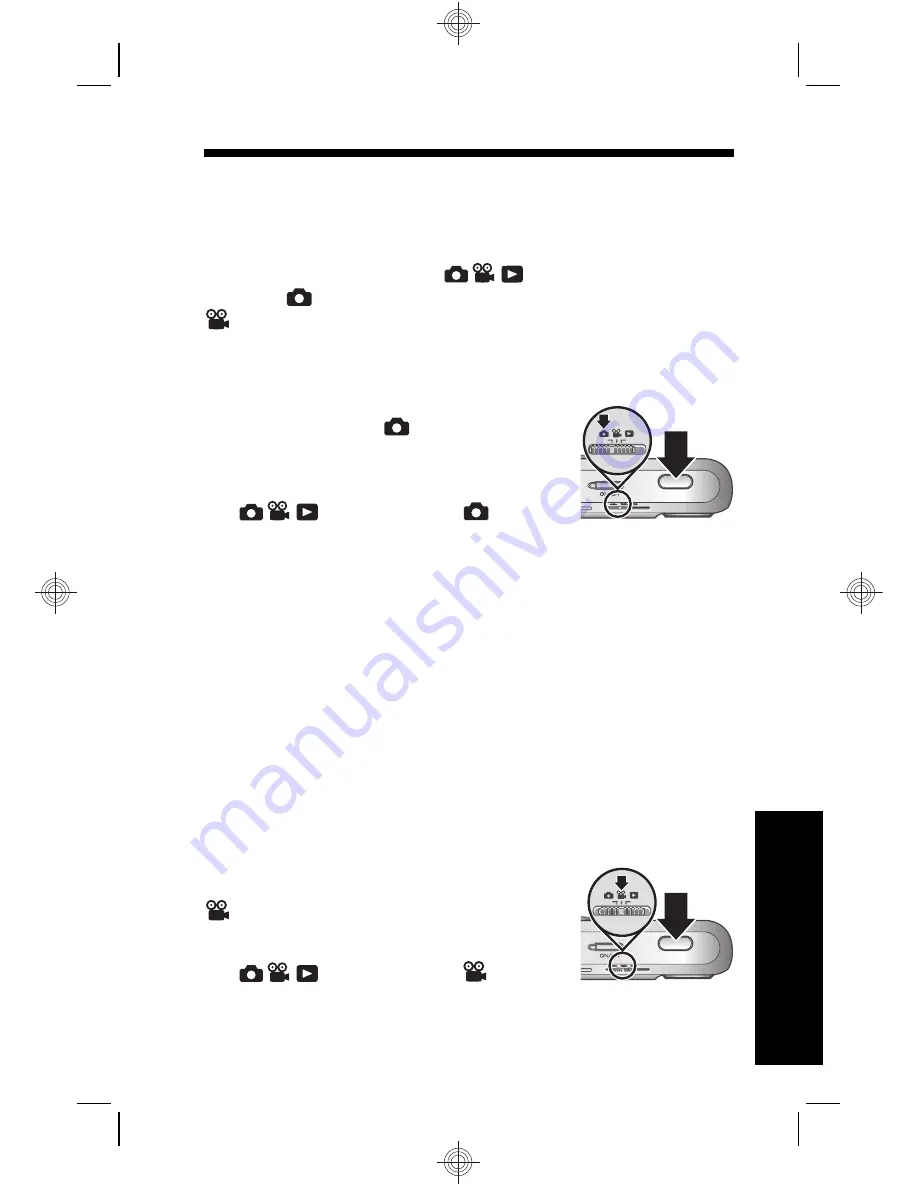
3 Aufnehmen von Bildern
und Videoclips
Bringen Sie den Schalter
entweder in die
Position , um Bilder aufzunehmen, oder in die Position
, um Videoclips aufzunehmen.
Aufnehmen eines Bilds
Sie können ein Bild aufnehmen, wenn
Sie sich im Modus
Bild
aufnehmen
befinden.
1.
Bringen Sie den Schalter
in die Position
.
2.
Erfassen Sie das Motiv in der Bildanzeige.
3.
Drücken Sie den
Auslöser
halb herunter, um den
Fokus und die Belichtungszeit zu ermitteln und zu
sperren. Die Fokusklammern in der Bildanzeige
leuchten durchgängig grün, wenn der Fokus gesperrt
ist.
4.
Drücken Sie den
Auslöser
ganz herunter, um das
Bild aufzunehmen.
Nach Aufnahme eines Bilds erscheint dieses kurz in der
Bildanzeige der Kamera.
Aufnehmen eines Videoclips
Sie können einen Videoclip
aufnehmen, wenn Sie sich im Modus
Video aufnehmen
befinden.
1.
Bringen Sie den Schalter
in die Position .
2.
Erfassen Sie das Motiv in der Bildanzeige.
Aufnehmen von Bildern und Videoclips
15
De
ut
sc
h
Summary of Contents for Photosmart M730 Series
Page 1: ...HP Photosmart M730 series Digital Camera English ...
Page 22: ...22 HP Photosmart M730 series Digital Camera English ...
Page 23: ...Appareil photo numérique HP Photosmart série M730 Français ...
Page 48: ...26 Appareil photo numérique HP Photosmart série M730 Français ...
Page 49: ...Fotocamera digitale HP Photosmart serie M730 Italiano ...
Page 74: ...26 Fotocamera digitale HP Photosmart serie M730 Italiano ...
Page 75: ...HP Photosmart M730 Serie Digitalkamera Deutsch ...
Page 100: ...26 HP Photosmart M730 Serie Digitalkamera Deutsch ...
Page 101: ...Cámara digital HP Photosmart serie M730 Español ...
Page 125: ...HP Photosmart M730 series digitale camera Nederlands ...
Page 150: ...26 HP Photosmart M730 series digitale camera Nederlands ...
Page 151: ...Câmera digital HP Photosmart série M730 Português ...
Page 174: ...24 Câmera digital HP Photosmart série M730 Português ...
Page 175: ......
Page 176: ......
Page 177: ......
Page 200: ... מצלמה דיגיטלית מסדרת HP Photosmart M730 עברית ...






























